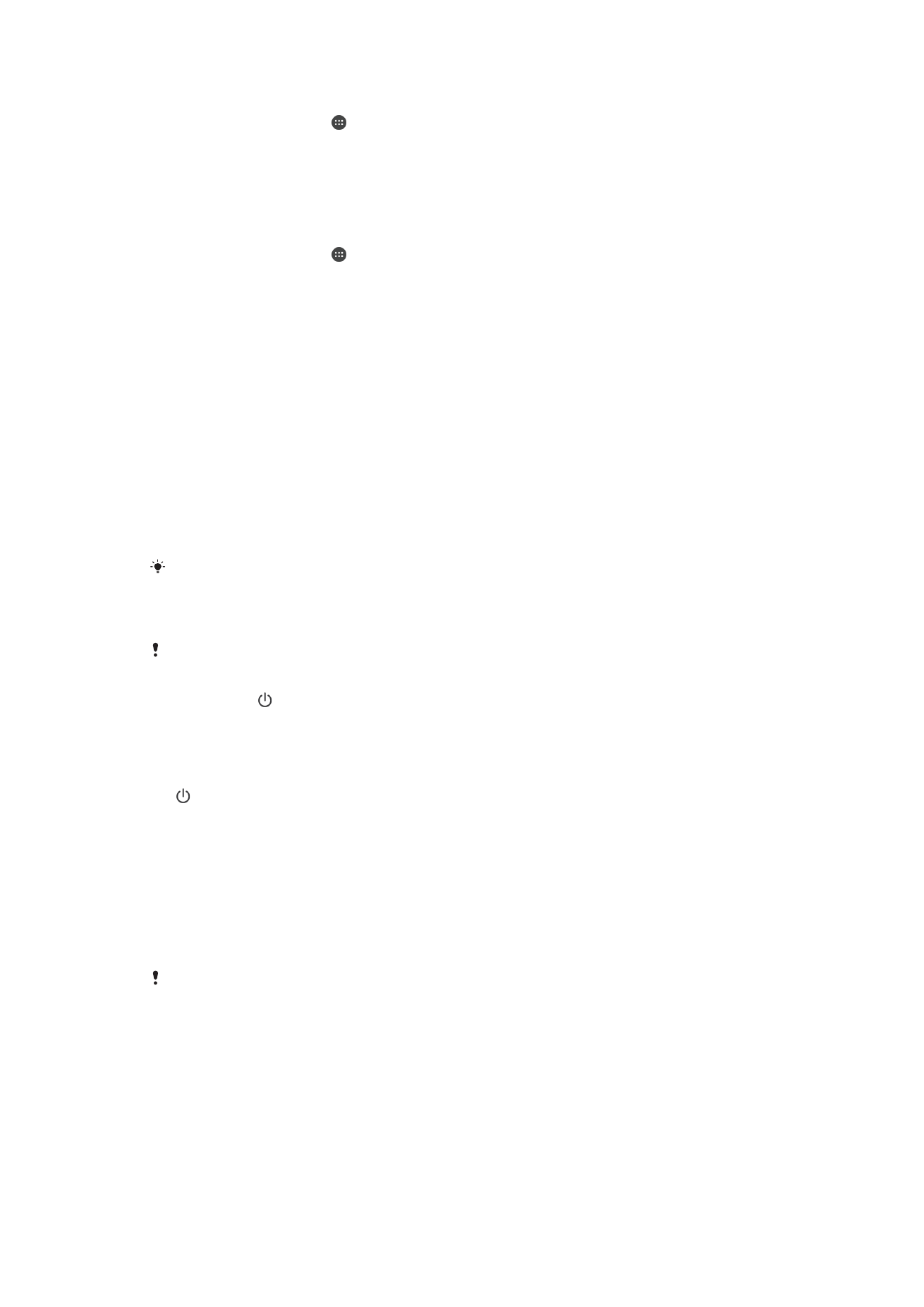
Yeniden başlatma, sıfırlama ve onarım
Cihazınız yanıt vermeyi durdurduğunda veya normal şekilde yeniden başlatılamadığında
cihazınızı yeniden başlatmaya veya kapanmaya zorlayabilirsiniz. Hiçbir ayar veya kişisel
veri silinmez.
Cihazınızı fabrika ayarlarına da sıfırlayabilirsiniz. Cihazınız düzgün bir şekilde çalışmayı
durdurduğunda bu eylem bazen zorunlu olabilir; ancak herhangi bir önemli veriyi tutmak
istiyorsanız, önce bu verileri bir bellek kartına veya harici belleğe yedeklemeniz gerektiğini
unutmayın. Daha fazla bilgi için
İçerikleri yedekleme ve geri yükleme
sayfasında 39
bölümüne bakın.
Cihazınız açılamıyorsa veya cihazınızın yazılımını sıfırlamak isterseniz, cihazınızı onarmak
için Xperia™ Companion kullanabilirsiniz. Xperia™ Companion kullanma hakkında daha
fazla bilgi için, 37 sayfasındaki
Xperia™ Companion
bölümüne bakın.
Bir cihazı birden fazla kullanıcıyla paylaşıyorsanız, cihazınızı orijinal fabrika ayarlarına
döndürmek için cihaz sahibi, yani birincil kullanıcı olarak giriş yapmanız gerekebilir.
Cihazınızı yeniden başlatmak için
Pil düzeyi düşükse cihazınız yeniden başlatılamayabilir. Cihazınızı bir şarj cihazına bağlayın ve
yeniden başlatmayı deneyin.
1
Güç tuşunu basılı tutun.
2
Açılan menüde
Yeniden Başlat öğesine dokunun. Cihazınız otomatik olarak
yeniden başlar.
Cihazı zorla yeniden başlatmak veya kapatmak için
1
güç tuşunu basılı tutun ve aynı anda sesi artır tuşunu 10 saniye boyunca basılı
tutun.
2
Cihazınız bir kez titrer. Cihazı zorla yeniden başlatmak veya kapatmak isteğinize
bağlı olarak aşağıdaki şekilde devam edin.
•
Cihazı zorla yeniden başlatmak istiyorsanız: Bu noktada düğmeleri bırakın.
Cihazınız yeniden başlatılır.
•
Cihazı zorla kapatmak istiyorsanız: Düğmelere basmaya devam edin. Birkaç
saniye sonra cihaz üç kez titreşir ve kapanır.
Fabrika ayarlarına döndürmek için
Cihazınızın kalıcı hasara uğramasını önlemek için fabrika ayarlarına döndürme işlemini kesintiye
uğratmayın.
131
Bu, ilgili yayının İnternet sürümüdür. © Sadece kişisel kullanım amacıyla yazdırılabilir.
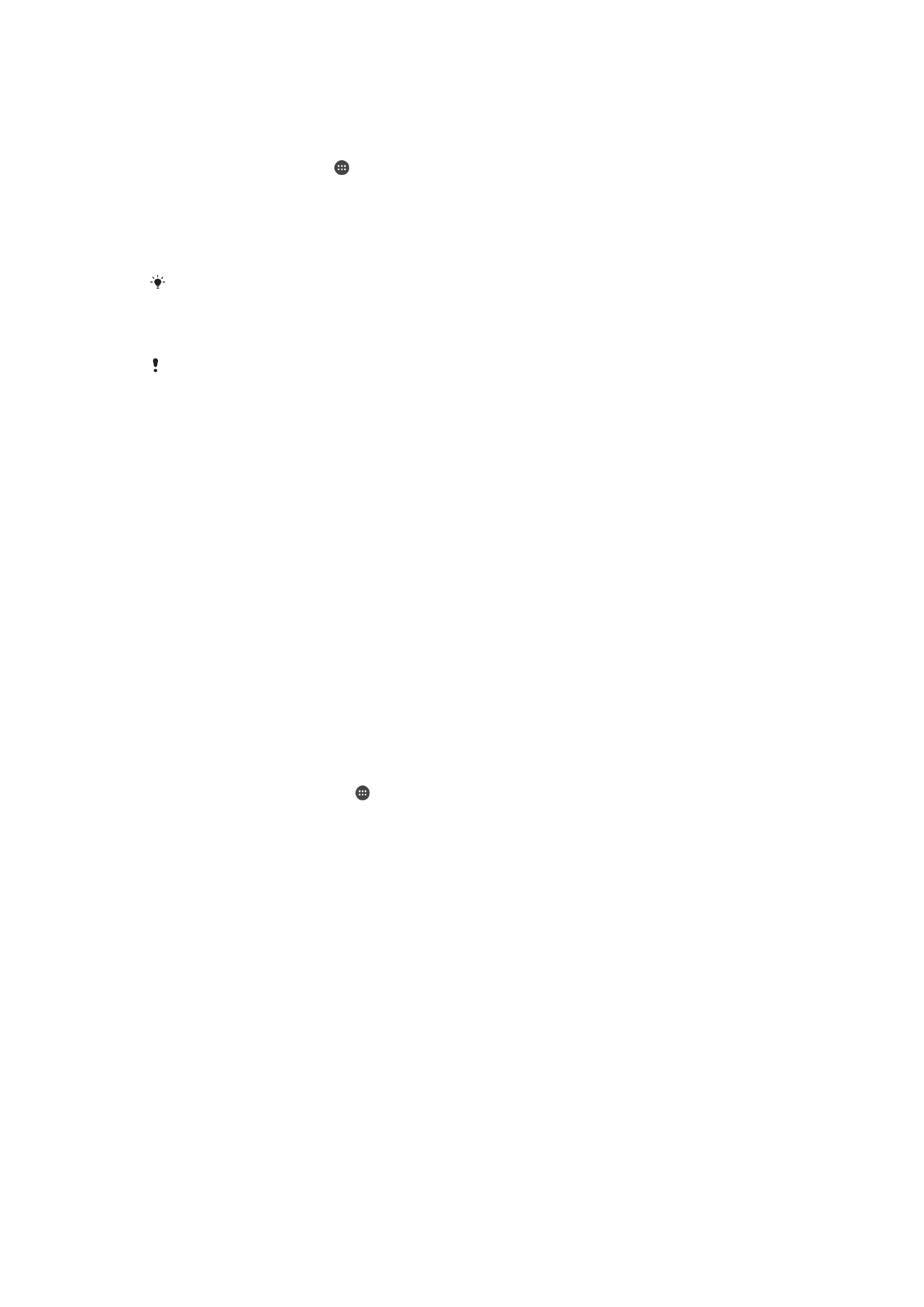
1
Cihazınızın dahili belleğinde kayıtlı olan tüm önemli verileri bir bellek kartı ya da
diğer dahili olmayan bir belleğe yedekleyin. Bir SD kartta depolanmış şifreli
dosyalarınız varsa, fabrika ayarlarına döndürme işleminden sonra söz konusu
dosyalara hala erişebildiğinizden emin olmak için şifrelemeyi kaldırmanız gerekir.
2
Ana ekran konumunda öğesine dokunun.
3
Ayarlar > Yedekle ve sıfırla > Fabrika verilerine sıfırla öğesini bulup dokunun.
4
Telefonu sıfırla öğesine dokunun.
5
Gerekirse devam etmek için ekran kilidi açma düzeninizi girin veya ekran kilidi
açma parolanızı ya da PIN'inizi girin.
6
Onaylamak için
Her şeyi sil öğesine dokunun.
Fabrika verileri sıfırlama işlemi gerçekleştirdiğinizde cihazınız daha eski bir Android™ yazılım
sürümüne geri dönmeyecektir.
Xperia™ Companion kullanarak cihaz yazılımını onarmak için
Yazılım onarımı gerçekleştirmeden önce Google™ hesabınıza ait kullanıcı adı ve parolayı
bildiğinizden emin olun. Güvenlik ayarlarınıza bağlı olarak, yazılım onarımının ardından cihazı
yeniden başlatmak için bu kimlik bilgilerini girmeniz gerekebilir.
Cihazınız donmuş gibi görünüyorsa, sürekli olarak yeniden başlatılıyorsa veya Xperia™
yazılımını güncellemenizin ardından ya da bir yazılım onarımı veya fabrika ayarlarına
döndürme işlemi gerçekleştirmenizin ardından açılmıyorsa, cihazı kapatmayı ve ardından
yeniden açmayı deneyin. Sorun devam ederse, cihazı kapanmaya zorlayın, ardından
aşağıdaki adımları uygulayarak bir yazılım onarımı gerçekleştirin:
1
PC'nizde veya Mac
®
bilgisayarınızda Xperia™ Companion yazılımının yüklenmiş
olduğundan emin olun.
2
Bilgisayarınızda Xperia™ Companion yazılımını açın ve ana ekranda
Yazılım
onarımı öğesini tıklayın.
3
Yazılımı tekrar yüklemek için ekranda beliren talimatları takip edin ve onarım
sürecini tamamlayın.